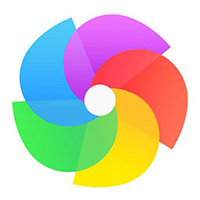 360极速浏览器 13.0.2256.0
360极速浏览器 13.0.2256.0
- 软件版本:13.0.2256.0
- 软件授权:免费软件
- 软件类型:国产软件
- 软件语言:简体中文
- 应用平台:Win All
- 更新时间:2025-08-30
- 软件大小:126.39 MB
- 软件评分:
-
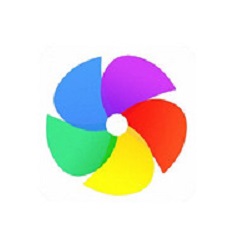 360极速浏览器 21.0.1130.0 最新版
99.14MB
360极速浏览器 21.0.1130.0 最新版
99.14MB
-
 360极速浏览器 12.0.1247 官方版
37.64MB
360极速浏览器 12.0.1247 官方版
37.64MB
-
 360极速浏览器 12.0.1247 官方版
37.64MB
360极速浏览器 12.0.1247 官方版
37.64MB
-
 360极速浏览器 12.0.1247
37.64MB
360极速浏览器 12.0.1247
37.64MB
-
 360极速浏览器 12.0.1247官方版
37.64MB
360极速浏览器 12.0.1247官方版
37.64MB
-
 360极速浏览器 12.0.1247官方版
37.64MB
360极速浏览器 12.0.1247官方版
37.64MB
-
 360极速浏览器 12.2.1656.0 Mac版
113.74MB
360极速浏览器 12.2.1656.0 Mac版
113.74MB
-
 360极速浏览器 13.0.2256.0 官方版
65.19MB
360极速浏览器 13.0.2256.0 官方版
65.19MB
-
 360极速浏览器 12.2.1656.0 Mac版
113.74MB
360极速浏览器 12.2.1656.0 Mac版
113.74MB
 360极速浏览器官方版是一款极速、安全的无缝双核浏览器。360极速浏览器不仅能够帮助用户拥有更快速的浏览体验,还可以保护用户浏览隐私的安全性,同时360极速浏览器还能够拦截广告,让用户纯净浏览网页,避免广告骚扰,还可以为用户智能加速视频,为用户带来更好的使用体验。喜欢的朋友快来本站下载体验吧。 相似软件版本说明软件地址360浏览器绿色版查看2345加速浏览器绿色版查看360安全浏览器绿色版查看2345浏览器绿色版查看
360极速浏览器官方版是一款极速、安全的无缝双核浏览器。360极速浏览器不仅能够帮助用户拥有更快速的浏览体验,还可以保护用户浏览隐私的安全性,同时360极速浏览器还能够拦截广告,让用户纯净浏览网页,避免广告骚扰,还可以为用户智能加速视频,为用户带来更好的使用体验。喜欢的朋友快来本站下载体验吧。 相似软件版本说明软件地址360浏览器绿色版查看2345加速浏览器绿色版查看360安全浏览器绿色版查看2345浏览器绿色版查看 360极速浏览器常见问题合集 360极速浏览器internet选项在哪?
因为360极速浏览器是一款基于Chromium开源的浏览器,想要找到他的internet选项请先在右上角处单击那个小扳手图标按钮,或是你可借助ie浏览器打开。
360极速浏览器internet选项位置截图
360极速浏览器收藏夹在什么位置?1、360极速浏览器的收藏夹在哪里:请先打开已安装的360极速浏览器,然后在图中所示位置右键将【显示收藏夹按钮】选项勾选,收藏夹就会在界面上展示了。
2、如图:在左上角处我们可以看到360极速浏览器的收藏夹,如你有360账号还可以找回丢失的收藏夹内容哦。
360极速浏览器怎么设置键盘的快捷键?
1.首先我们先打开360极速浏览器,然后根据提示找到工具这个按钮,如图所示:单击右上角处的这个工具按钮。
2.单击进入设置界面后我们可以看到有很多功能,如:基本设置、标签设置、优化加速、广告拦截等,在最下边的那个功能是【高级设置】我们需要点进去。
3.进入高级设置界面我们找到在右边的界面位置找到360极速浏览器的【键盘快捷键】按钮,我们需要单击进去。
4.进入到键盘快捷键设置界面,如图:这里有很多可设置的快捷键,有360屏幕截图、网页元素查看器等,我们设置自己需要的快捷键即可。
快捷键设置两种方式:1.自己手动输入,如【ctrl z】2.我们可以同时操作键盘上的 ctrl键 跟 z键
这两种方式我们都可以使用快速设置快捷键。
5.设置成功后,有些小伙伴发现可能设置错了,怎么办?别担心,直接单击【x】即可删除这个快捷键了。
6.其实还有一种可以快速到达快捷键设置界面,如下:我们右键单击扩展功能图标,找到【管理】选项点进去就可以快速进入到快捷键设置界面了。
360极速浏览器崩溃是怎么回事?原因如下:
360极速浏览器会因为长时间开启太多标签,越来越消耗内存空间出现崩溃异常;会因为版本较低,导致有些漏洞不能及时修补而出现奔溃、卡顿等问题造成360极速浏览器出现崩溃异常;会因为电脑突然down机、断电或是安装某些杀毒软件而造成文件的缺失或损坏出现崩溃异常。
解决360极速浏览器奔溃方法如下:1.如果是因为长时间开启多个标签导致,使用360加速球可释放部分被占内存。
2.如是版本较低,漏洞导致,可使用快捷键Ctrl Alt del快速启动任务管理器(或在地址栏右键启动),结束360se.exe程序的进程。
3.如是缺失或文件损坏导致,可使用浏览器自带的医生功能进行修复或是360电脑救援或是使用杀毒软件进行杀毒。(使用360电脑救援只需输入相关问题关键词即可出现各种修复解决方法,根据提示操作即可)
提示:使用360极速浏览器时建议内存在2G以上为佳。
360极速浏览器收藏夹丢失怎么办?
点击浏览器中的 “收藏夹”;
选择 “管理收藏夹”;
在打开的页面右上方,点击 “从备份中恢复收藏夹” 即可。
另一种方法:在地址栏输入 chrome://sync-recover/,按下回车;
点击页面中的 “恢复”(操作参考图示);
也可选择恢复其他日期的云备份。
360极速浏览器怎么下载插件?
点击浏览器右上角的扩展图标,选择 “更多扩展”;
在搜索框中输入你需要的插件名称(如 “沉浸式翻译”);
找到目标插件后点击 “安装”,完成后可在 “扩展程序” 列表中查看已安装的插件;
以 “沉浸式翻译” 插件为例,安装并启用后,打开英文网页即可自动或手动触发翻译功能,轻松获取译文内容。
360极速浏览器使用方法 360极速浏览器怎么设置兼容模式1、打开在本站下载的360极速浏览器,打开软件后点击右上角的三个横杠图标。
2、在弹出的选项中点击【设置】。
3、在打开的360极速浏览器设置窗口中点击左侧的【高级设置】。
4、进入高级设置界面后,点击页面中间的内核切换设置。
5、点击右侧的WEBKIT选项并选择需要兼容的IE浏览器版本,可完成360浏览器的兼容模式的设置。
360极速浏览器添加截图功能
1、使用360极速浏览器的截图功能:请先打开你已安装好的360极速浏览器,在地址栏下方一点的位子找到如图中所示的【功能大全】按钮,点进去。
2、接下来将进入到扩展界面,在这里我们可以看到很多的扩展选项,如:小工具、网页增强、在线服务、购物比价、开发工具等。我们需要的是【小工具】,单击点进去即可。
3、接下来进入到小工具界面,在这里我们根据提示找到“360屏幕截图”然后选择【安装】按钮即可自动安装。如不太了解该工具,你可点进“360屏幕截图”选择性阅读文字介绍。
4、截图安装成功后需要你确认是否将其添加到自定义功能里,你可以选择添加,单击【添加】按钮即可添加成功。
5、最后我们反回原页面,就可以在右上角处看到截图的小按钮了。如果你需要截图了就可以单击它进行截取屏幕了。
360 极速浏览器怎么清理缓存:
按快捷键 Ctrl Shift Delete,直接调出 “清除上网痕迹” 窗口;
勾选 “缓存的图片和文件” 选项;
选择需要清理的时间范围(如 “过去一小时”“所有时间” 等);
点击 “立即清理” 完成操作。
360 极速浏览器怎么保存账号密码:
登录网站时,浏览器会自动弹窗询问 “是否保存密码”;
点击弹窗中的 “保存”,即可自动记录当前账号密码;
若需手动添加,进入菜单→“设置”→“个人资料”;
选择 “管理已保存的密码”,点击 “添加”,输入网址、用户名和密码后保存。
360 极速浏览器怎么设置兼容模式:
访问目标网站,找到地址栏右侧的 “闪电” 图标;
点击该图标,在下拉菜单中选择 “兼容模式”(图标会变为 “e”);
若需全局自动切换,进入菜单→“设置”→“高级设置”;
勾选 “自动兼容不兼容的网页”,浏览器会自动识别并切换模式。
360 极速浏览器怎么看保存的密码:
进入菜单→“设置”→“个人资料”;
选择 “管理已保存的密码”,查看保存的账号列表;
若需显示密码,点击对应条目右侧的 “小眼睛” 图标;
输入浏览器主密码(未设置可直接查看),即可显示密码内容。
360 极速浏览器怎么打开极速模式:
访问网站时,查看地址栏右侧图标,若为 “e”(兼容模式),点击该图标;
在下拉菜单中选择 “极速模式”(图标会变为 “闪电”);
若需设为默认,进入菜单→“设置”→“高级设置”→“内核切换设置”;
输入目标网址,选择 “webkit 内核”,设置为默认极速模式。
360 极速浏览器怎么关闭开机自动启动:
进入浏览器菜单→“设置”→“高级设置”;
找到 “系统启动时启动浏览器” 选项,取消勾选;
若为 Windows 系统,右键任务栏→“任务管理器”→“启动”;
找到 “360 极速浏览器”,右键选择 “禁用”;Mac 系统则进入 “系统偏好设置”→“用户与群组”→“登录项”,移除浏览器条目。
360 极速浏览器怎么添加扩展程序:
点击浏览器菜单→“扩展”→“扩展中心”;
在扩展中心搜索需要的插件(如广告拦截、翻译工具);
点击 “安装”,等待插件自动下载并生效;
若为本地.crx 格式插件,进入菜单→“扩展”→“扩展管理”,开启 “开发者模式”,将插件文件拖拽到页面完成安装。
360极速浏览器软件特色1、内核更新
2、blink38,gpu加速
3、支持win10
4、高清字体、触屏体能优化
5、速度更快
6、启动快,打开网页更快
360极速浏览器功能介绍
1、全新Blink 63内核,性能优化,内存占用更低,运行速度得到明显提升。采用多线程加载,其下载速度堪可跟专业下载软件叫板。
2、收藏随身带,瞬间同步
3、收藏内容太多?不用担心只要你有专属账号,收藏夹跟您走。
4、拦截广告
5、有弹窗?有广告?360极速浏览器帮你挡。
6、登录管家,登录提速
7、360极速浏览器堪称电脑端的登录管家,只需一键轻松登录常用网站,无需密码。
360极速浏览器安装步骤
1、首先请在该页“下载地址”处,任意选择下载地址进行下载。将360极速浏览器软件包成功下载后,双击解压找到.exe格式程序开始安装。
2、进入安装界面:再该处我们需要先阅读使用协议才可继续安装(安装360极速浏览器必须同意该协议才可),然后我们需要选择是自定义安装还是默认安装。小编以自定义安装为例:
自定义安装:单击【自定义】按钮进入安装界面
默认安装:无需设置任何直接单击【立即安装】按钮即可开始安装。
3、进入自定义安装界面后:我们在该处可以选择设置360极速浏览器安装目录,单击小文件夹按钮进行设置即可。在最下方还有几个选项,如:以下选项根据自己需求进行勾选。
设为默认浏览器:下次从其他地方工具打开任何网页或链接时都默认使用360极速浏览器打开。
设置360导航为主页:打开360极速浏览器后会默认展示360主页信息。
添加到桌面快捷方式:在桌面添加快速入口,方便你下次打开360极速浏览器。
加入用户体验计划:帮助360极速浏览器进行完善。
添加到系统任务栏:跟桌面快捷方式差不多,只是入口不一样不会再桌面而是在开始菜单栏中。
4、设置完毕后单击【立即】安装,进入360极速浏览器安装进度条。进度条跑的有点慢,请耐心等待。。
5、360极速浏览器安装成功后,会打开360极速浏览器界面,小伙伴们就可以开始使用360极速浏览器。快来体验下360极速浏览器的效果吧。
360极速浏览器和360安全浏览器哪个好360极速浏览器在启动速度及访问网页时要高于安全浏览器,毕竟它叫360极速浏览器,更强到极速的功能。但如果你访问网页时更看重安全,注重隐私可选择安全浏览器,同理。其实要说360极速浏览器不安全也是不对的,只是没有安全浏览器针对性那么强,360极速浏览器采用的是"沙箱"技术,针对一些普通安全问题也是够用了。360极速浏览器和安全浏览器两者都可支持第三方扩展,如有需要使用安全浏览器的小伙伴可直接在该页获取下载地址:www.onlinedown.net/soft/66801.htm
360极速浏览器更新日志1.360极速浏览器修复chrome高危漏洞
2.合入sesafe相关修改
本站小编推荐
360极速浏览器是一款很不错的网页浏览器,360极速浏览器能够快速帮助用户打开网页浏览内容,同时安全稳定,让用户更好地使用,为用户带来便捷。全新Blink 63内核,性能优化,内存占用更低,运行速度得到明显提升,同时一如既往的支持广受用户喜爱的XP系统。本站还为你提供谷歌浏览器、QQ浏览器、360安全浏览器官方下载。
相关专题浏览器电脑版下载-浏览器下载合集
浏览器哪个好?浏览器软件合集-浏览器最新版下载
360电脑软件大全
浏览器电脑版下载-浏览器下载合集 39款本站浏览器下载合集,为您提供浏览器电脑版下载、浏览器最新版下载、浏览器免费下载等内容。更多安全浏览器内容,请到本站浏览器下载合集!...
Safari浏览器更新日期: 2021-03-02
谷歌浏览器更新日期: 2022-12-29
夸克浏览器电脑版更新日期: 2022-12-10
傲游浏览器更新日期: 2022-09-23
搜狗浏览器更新日期: 2020-10-15
夸克浏览器更新日期: 1970-01-01
IE6浏览器更新日期: 2020-09-02
谷歌浏览器更新日期: 2022-12-29
浏览器哪个好?浏览器软件合集-浏览器最新版下载 34款浏览器软件合集,为您提供浏览器下载、浏览器最新版下载、浏览器官方免费版下载等内容。更多浏览器下载内容,请到本站浏览器软件合集!...
夸克更新日期: 2017-01-20
谷歌浏览器更新日期: 2022-12-29
IE11浏览器更新日期: 2022-12-02
Microsoft Edge浏览器更新日期: 2016-11-23
Microsoft Edge浏览器更新日期: 2021-05-17
谷歌浏览器Google Chrome For Mac更新日期: 2022-12-26
谷歌浏览器更新日期: 2022-12-29
360浏览器更新日期: 2022-01-11
360电脑软件大全 17款360电脑软件专题,为您提供360电脑软件官方下载、360电脑软件、360电脑软件下载等内容。更多360电脑软件内容,请到本站360电脑软件专题!...
360文档卫士更新日期: 2021-10-26
360免费WiFi更新日期: 2021-10-22
360极速浏览器更新日期: 2022-09-16
360游戏大厅更新日期: 2021-10-26
360驱动大师更新日期: 2021-10-22
360杀毒离线升级包更新日期: 2022-01-25
360电脑门诊更新日期: 2020-04-15
360浏览器更新日期: 2022-01-11
-
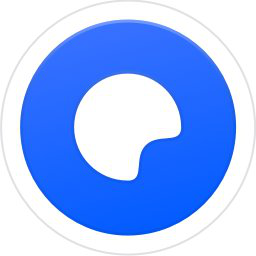 夸克 V4.2.0.418
247 MB
夸克 V4.2.0.418
247 MB
-
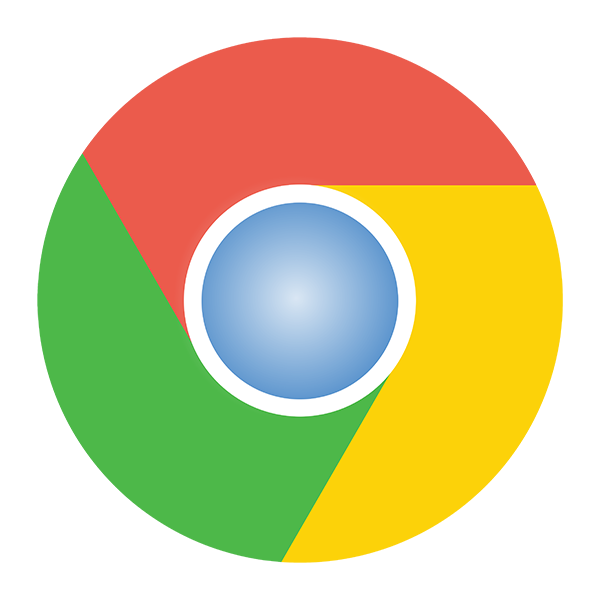 谷歌浏览器Google Chrome 141.0.7376.0
10.29MB
谷歌浏览器Google Chrome 141.0.7376.0
10.29MB
-
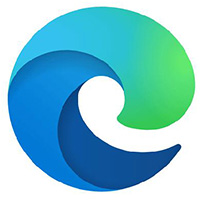 微软浏览器113.0.1774.35 113.0.1774.35官方版
1.53MB
微软浏览器113.0.1774.35 113.0.1774.35官方版
1.53MB
-
 360浏览器极速版 22.3.3065.64
101MB
360浏览器极速版 22.3.3065.64
101MB
-
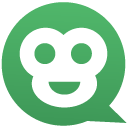 青猴浏览器 103.1.0.113
13.14MB
青猴浏览器 103.1.0.113
13.14MB
-
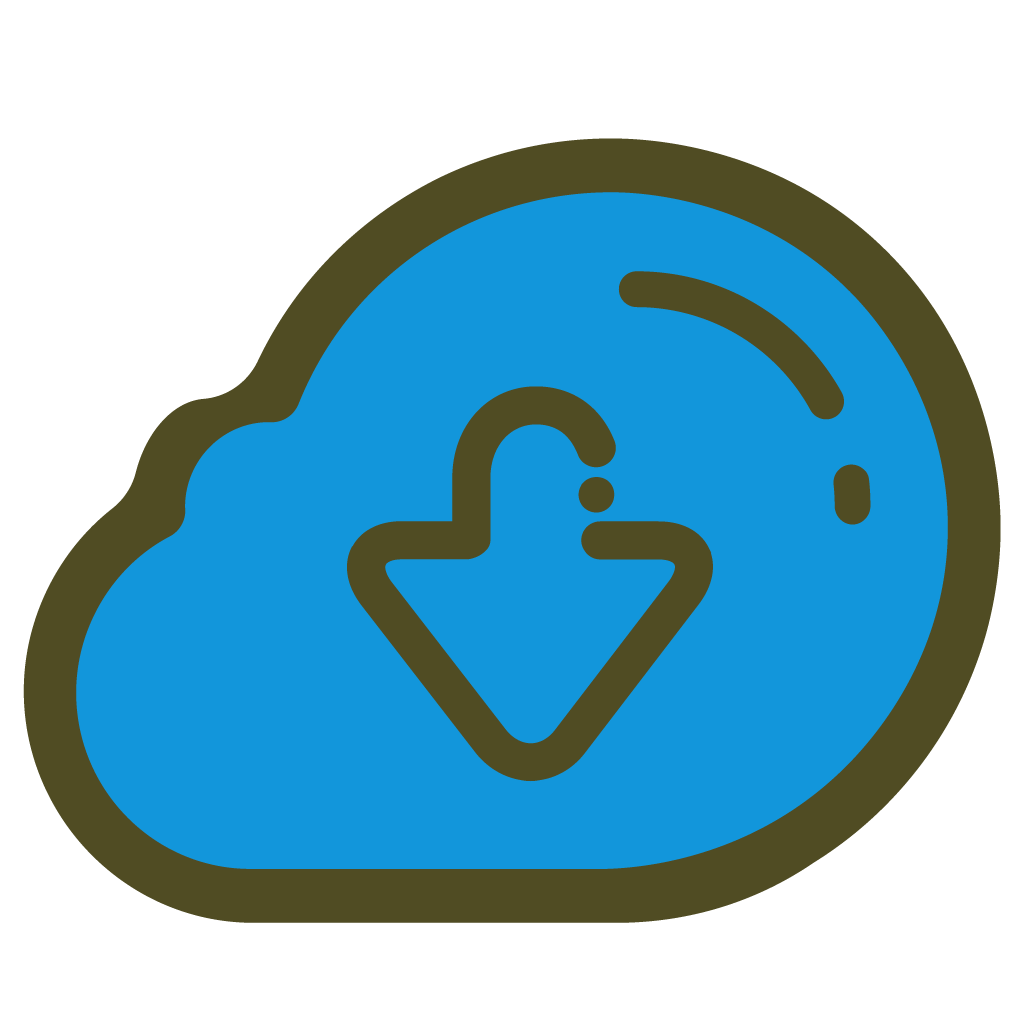 油小猴工具箱 v1.0.3官方版
0.19MB
油小猴工具箱 v1.0.3官方版
0.19MB
-
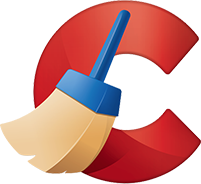 CCleaner Browser 95.0.12827.72 官方版
75.9MB
CCleaner Browser 95.0.12827.72 官方版
75.9MB
-
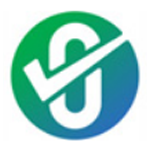 零信浏览器 v97.0.4692.2231
26.75MB
零信浏览器 v97.0.4692.2231
26.75MB
-
 QQ浏览器 11.9.5325.400 官方正版
99.3 MB
QQ浏览器 11.9.5325.400 官方正版
99.3 MB
-
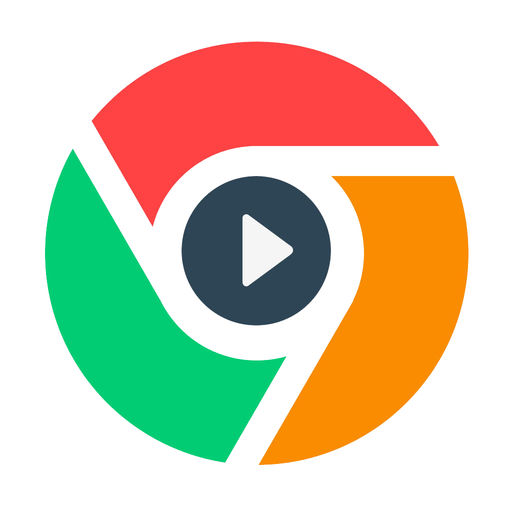 谷歌浏览器Google Chrome 141.0.7376.0
10.29MB
谷歌浏览器Google Chrome 141.0.7376.0
10.29MB
-
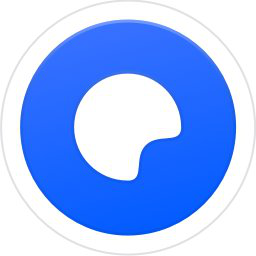 夸克 V4.2.0.418
247 MB
夸克 V4.2.0.418
247 MB
-
 谷歌浏览器离线安装包 92.0.4515.159 最新版
144.89MB
谷歌浏览器离线安装包 92.0.4515.159 最新版
144.89MB
-
 谷歌浏览器 141.0.7376.0
10.29MB
谷歌浏览器 141.0.7376.0
10.29MB
-
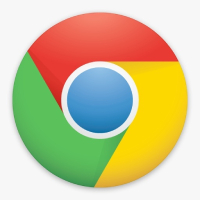 谷歌浏览器 Google Chrome 141.0.7376.0
10.29MB
谷歌浏览器 Google Chrome 141.0.7376.0
10.29MB
-
 谷歌浏览器 141.0.7376.0
10.29MB
谷歌浏览器 141.0.7376.0
10.29MB
-
 谷歌浏览器 141.0.7376.0
10.29MB
谷歌浏览器 141.0.7376.0
10.29MB
-
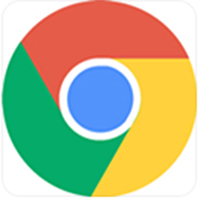 谷歌浏览器 141.0.7376.0
10.29MB
谷歌浏览器 141.0.7376.0
10.29MB
-
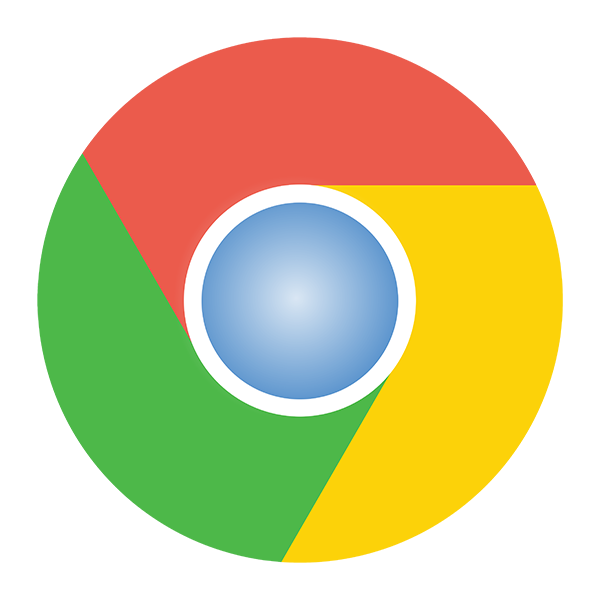 谷歌浏览器Google Chrome 141.0.7376.0
10.29MB
谷歌浏览器Google Chrome 141.0.7376.0
10.29MB
- 网络软件
- 网页浏览
- 广告过滤
- 网站推广
- 下载工具
- 书签工具
- 离线浏览
- 聊天软件
- FTP 工具
- 邮件收发
- 网络营销
- 网络电话
- 网络加速
- 阅读工具
- 服务器类
- JAVA程序
- 传真软件
- 搜寻引擎
- 网络计时
- 拨号工具
- IP 工具
- 远程控制
- 网络共享
- 网页制作
- 制作辅助
- 网络检测
- 网络辅助
- 站长工具
- 媒体工具
-
 WPS Office 2019 12.1.0.23125
大小:126.39 MB
WPS Office 2019 12.1.0.23125
大小:126.39 MB
-
 WPS Office 12.1.0.23125
大小:126.39 MB
WPS Office 12.1.0.23125
大小:126.39 MB
-
 WPS Office 12.1.0.23125
大小:126.39 MB
WPS Office 12.1.0.23125
大小:126.39 MB
-
 火绒安全软件 6.0.7.11
大小:126.39 MB
火绒安全软件 6.0.7.11
大小:126.39 MB
-
 迅游 6.0.1012官方版
大小:126.39 MB
迅游 6.0.1012官方版
大小:126.39 MB
-
 风灵软件管家 1.0.6.3官方最新版
大小:126.39 MB
风灵软件管家 1.0.6.3官方最新版
大小:126.39 MB
-
 临商银行网银助手 1.0.20.609
大小:126.39 MB
临商银行网银助手 1.0.20.609
大小:126.39 MB
-
 蛋仔派对 v1.0.159
大小:126.39 MB
蛋仔派对 v1.0.159
大小:126.39 MB
-
 Android Studio 2.1.2.0 官方版
大小:126.39 MB
Android Studio 2.1.2.0 官方版
大小:126.39 MB
-
 themida 2.3.7.0
大小:126.39 MB
themida 2.3.7.0
大小:126.39 MB
-
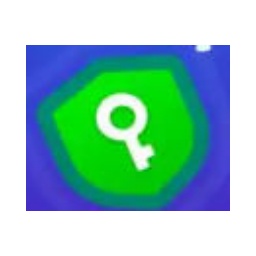 极光下载 2.0.3
大小:126.39 MB
极光下载 2.0.3
大小:126.39 MB
-
 旗帜软件照片处理工具 v2.1.3 官方版
大小:126.39 MB
旗帜软件照片处理工具 v2.1.3 官方版
大小:126.39 MB
-
 一寸照片生成器软件 v1.0
大小:126.39 MB
一寸照片生成器软件 v1.0
大小:126.39 MB
-
 EOS Utility v3.18.40.9
大小:126.39 MB
EOS Utility v3.18.40.9
大小:126.39 MB
-
 觅讯 v2.0.58.0
大小:126.39 MB
觅讯 v2.0.58.0
大小:126.39 MB
-
 EOS Utility v3.18.40.9
大小:126.39 MB
EOS Utility v3.18.40.9
大小:126.39 MB
-
 typora 1.12.4
大小:126.39 MB
typora 1.12.4
大小:126.39 MB
-
 Adobe Photoshop Elements 2020 中文版
大小:126.39 MB
Adobe Photoshop Elements 2020 中文版
大小:126.39 MB
-
 Adobe Premiere Pro(视频编辑) 官方版
大小:126.39 MB
Adobe Premiere Pro(视频编辑) 官方版
大小:126.39 MB
-
 Adobe Lightroom CC 2019 11.3.0.10
大小:126.39 MB
Adobe Lightroom CC 2019 11.3.0.10
大小:126.39 MB